Aufzeichnungen
LUXEA Free Video Recorder wird verwendet, um Webcam, Mikrofon, Systemaudio und Bildschirm aufzuzeichnen. Die aufgenommenen Clips können dann zur Zeitachse eines Projekts hinzugefügt werden.
So starten Sie LUXEA Free Video Recorder von LUXEA Free Video Editor aus:
Führen Sie einen der folgenden Schritte aus:
- Auf dem Startbildschirm: Drücken Sie Neue Aufnahme.
- In einem Arbeitsbereich: Klicken Sie auf die Schaltfläche Aufzeichnen in der oberen linken Ecke des Medienbereichs.
- Klicken Sie jederzeit auf Datei im oberen Menü und wählen Sie Aufzeichnen | PC-Bildschirm aufzeichnen...

So starten Sie LUXEA Free Video Recorder als eigenständige Anwendung:
Um LUXEA Free Video Recorder als eigenständige Anwendung zu starten, gehen Sie wie folgt vor:
- Klicken Sie auf die Schaltfläche des Windows-Startmenüs.
- Wählen Sie den Ordner ACD Systems.
- Klicken Sie auf LUXEA Free Video Recorder, um das Programm zu laden.
Wenn Sie LUXEA Free Video Recorder als eigenständige Anwendung verwenden, können Sie den LUXEA Video Editor nach einer Aufnahme automatisch öffnen, indem Sie im Hauptmenü des Rekorders die Option Optionen ![]() wählen und auf der Registerkarte Allgemein das Kontrollkästchen LUXEA Free Video Editor nach der Aufnahme starten aktivieren.
wählen und auf der Registerkarte Allgemein das Kontrollkästchen LUXEA Free Video Editor nach der Aufnahme starten aktivieren.
Wenn Sie den Rekorder schließen, haben Sie die Möglichkeit, das Programm in die Taskleiste zu minimieren oder es zu schließen.
Rekorder-Optionen
So stellen Sie die Optionen für das Rekorderfenster ein:
Es gibt 3 Möglichkeiten, die Fensterabmessungen einzustellen.
- Geben Sie die gewünschten Abmessungen in die Felder Höhe und Breite ein, die sich rechts neben dem Monitorsymbol befinden.
- Klicken Sie auf den Pfeil zwischen dem Monitorsymbol und den Dimensionsfeldern. Hier gibt es drei Optionen: Aufnahmebereich wählen, feste Größe und Vollbild.
- Mit Aufnahmebereich auswählen wird der Bildschirm abgedunkelt und ein Fadenkreuz an der Stelle angezeigt, an der sich der Mauszeiger befindet. Auf diese Weise lassen sich ganze Programme oder ausgewählte Bereiche innerhalb des Programms hervorheben. Wenn Sie auf einen markierten Bereich klicken, werden die Parameter des Aufnahmebereichs so eingestellt, dass sie den angeklickten Bereich umfassen. Auf diese Weise können Sie sicherstellen, dass Sie ein bestimmtes Programm oder einen bestimmten Bereich auf Ihrem Bildschirm aufzeichnen.
- Feste Größe bietet eine Liste der gängigsten Auflösungen, die für Videos verwendet werden. Mit dieser Funktion können Sie die Größe des Aufnahmebereichs schnell auf eine bestimmte Auflösung einstellen.
- Vollbild bietet eine Liste der erkannten Monitore, die mit Ihrem System verbunden sind. Wählen Sie einen Monitor aus, um den Aufnahmebereich auf den gesamten Bildschirm dieses Monitors festzulegen.
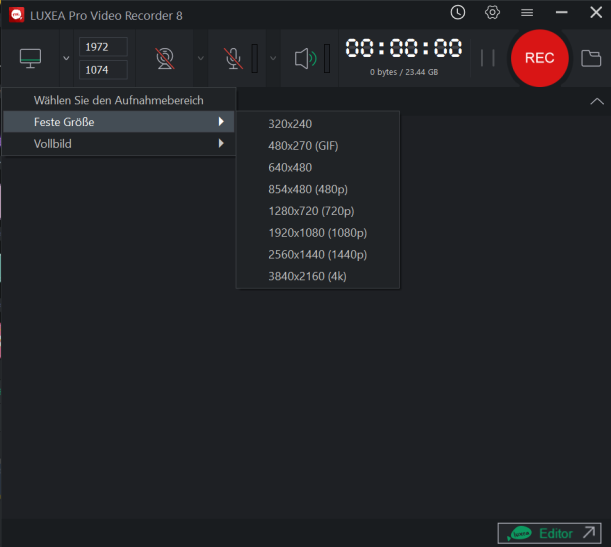
So zeichnen Sie einen Bildschirm auf:
- Vergewissern Sie sich, dass das Symbol Bildschirm auf
 von einer grünen Linie auf dem Bildschirm begleitet wird und die Bemaßungsfelder nicht ausgegraut sind.
von einer grünen Linie auf dem Bildschirm begleitet wird und die Bemaßungsfelder nicht ausgegraut sind. - Konfigurieren Sie die gewünschten Einstellungen im Rekorderfenster. Siehe den Abschnitt Aufzeichnungsoptionen unten.
- Klicken Sie in der oberen rechten Ecke auf die Schaltfläche REC
 , oder drücken Sie F9.
, oder drücken Sie F9. - Um die Aufnahme zu beenden, drücken Sie F10. (Um diese Tastenkombination zu ändern, lesen Sie den Abschnitt Tastenkombinationen in der Tabelle Aufnahmeoptionen weiter unten).
Während der Aufnahme stehen folgende Optionen zur Verfügung:
- Schalten Sie die Taste Pause/Fortsetzen um, um die Aufnahme zu starten und zu stoppen.
Verwendung des Aufnahmefensters:
Während der Aufnahme erscheint in der unteren rechten Ecke Ihres Bildschirms ein kleines schwebendes Fenster, in dem die aktuelle Aufnahmezeit sowie die Schaltflächen Pause/Wiedergabe, Stopp, Anmerkung und Schnappschuss angezeigt werden. 
Aufnahme eines Schnappschusses während der Aufnahme:
Diese Funktion ist in LUXEA Free Video Editor nicht verfügbar. Bitte Upgraden auf LUXEA Pro Video Editor für den Zugriff auf diese Funktion und vieles mehr.
Während der Aufnahme können Sie jederzeit einen Schnappschuss Ihres aufgenommenen Materials machen, indem Sie die Taste Schnappschuss drücken. 
So nehmen Sie eine Webcam auf:
- Vergewissern Sie sich, dass die Webcam aktiv ist und ein grüner Kreis in der Mitte zu sehen ist
 . Wenn Sie die Webcam einschalten, wird ein Vorschaufenster angezeigt, falls eine Webcam angeschlossen ist.
. Wenn Sie die Webcam einschalten, wird ein Vorschaufenster angezeigt, falls eine Webcam angeschlossen ist. - Wählen Sie das Gerät aus dem Dropdown-Menü aus.
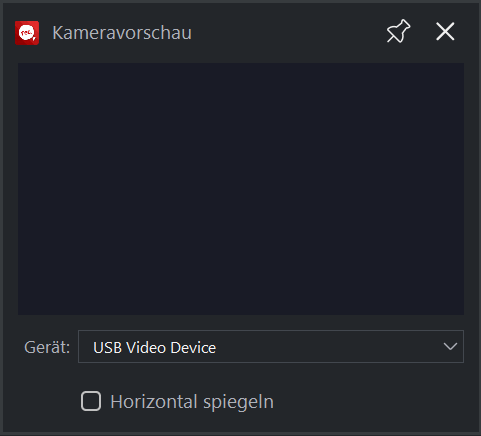
Um die Webcam-Aufnahme zu deaktivieren, klicken Sie auf das Webcam-Symbol, um sie auszuschalten und ein rotes \ über dem Symbol  anzuzeigen.
anzuzeigen.
Durch Klicken auf die Pin-Schaltfläche oben rechts wird die Anzeige von „nicht angeheftet“  zu angeheftet
zu angeheftet  geändert. Solange die Schaltfläche angeheftet ist, bleibt die Kamera-Vorschau immer über anderen Programmen angezeigt. Klicken Sie erneut auf die Anheftungsschaltfläche, um das Fenster wieder auszublenden.
geändert. Solange die Schaltfläche angeheftet ist, bleibt die Kamera-Vorschau immer über anderen Programmen angezeigt. Klicken Sie erneut auf die Anheftungsschaltfläche, um das Fenster wieder auszublenden.
Die Kamera umdrehen:
Diese Funktion ist in LUXEA Free Video Editor nicht verfügbar. Bitte Upgraden auf LUXEA Pro Video Editor für den Zugriff auf diese Funktion und vieles mehr.
Klicken Sie unten im Fenster Kamera-Vorschau auf die Option Horizontal spiegeln, um das Video zu spiegeln.
Zum Aufnehmen mit dem Mikrofon:
- Stellen Sie sicher, dass das Mikrofonsymbol
 ein grünes Mikrofon anzeigt.
ein grünes Mikrofon anzeigt. - Klicken Sie auf den Abwärtspfeil zwischen den Symbolen Mikrofon und Lautsprecher. Wählen Sie das Audio-Eingabegerät aus dem Dropdown-Menü aus.
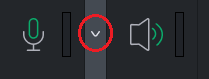
Um eine Mikrofonaufnahme zu deaktivieren, klicken Sie auf das Mikrofonsymbol, um es auszuschalten und ein rotes \ über dem Symbol  anzuzeigen.
anzuzeigen.
So nehmen Sie den Systemton auf:
Vergewissern Sie sich, dass das System-Audio-Symbol ![]() von einer grünen Schallwelle begleitet wird.
von einer grünen Schallwelle begleitet wird.
Bei Video- und Audioaufnahmen nimmt LUXEA in Echtzeit im MP4-Format auf.
Um den Systemton zu deaktivieren, schalten Sie das Lautsprechersymbol so um, dass eine rote Linie durch das Symbol verläuft. ![]()
Einstellen der Auto-Stopp-Optionen
Mit Auto-Stopp können Sie Parameter für die automatische Beendigung einer Aufnahme festlegen. Klicken Sie auf die Uhr-Schaltfläche links neben dem Zahnradsymbol oben, um die Optionen für den Auto-Stopp anzuzeigen.
Sie können festlegen, dass das Video nach einer bestimmten Aufnahmezeit oder bei Erreichen einer bestimmten Dateigröße angehalten wird. Verwenden Sie das Dropdown-Menü am unteren Rand des Dialogs, um festzulegen, was das Programm nach Abschluss der Aufnahme tun soll. Sie können die Optionen Nichts tun, Anwendung beenden, Computer herunterfahren oder Computer in den Ruhezustand versetzen wählen.
Wenn Sie mit den Einstellungen fertig sind, können Sie auf das Kontrollkästchen Auto-Stopp-Einstellungen speichern klicken, um die Einstellungen für zukünftige Aufnahmen zu speichern.
Zeichnen von Anmerkungen während der Aufnahme
Diese Funktion ist in LUXEA Free Video Editor nicht verfügbar. Bitte Upgraden auf LUXEA Pro Video Editor für den Zugriff auf diese Funktion und vieles mehr.
Sie können Anmerkungen zu Ihrem Video hinzufügen, indem Sie während der Aufnahme mit den Anmerkungswerkzeugen Stift und Pinsel zeichnen. Diese Funktion ist nützlich, um Elemente hervorzuheben, Ideen zu skizzieren oder Inhalte in Echtzeit zu betonen.
So aktivieren Sie Anmerkungen:
Klicken Sie auf das Symbol Anmerkung im Aufnahme-Popup  in der unteren rechten Ecke des Bildschirms. Wenn das Symbol aktiv ist, wird es grün und auf der rechten Seite des Bildschirms wird eine Symbolleiste angezeigt.
in der unteren rechten Ecke des Bildschirms. Wenn das Symbol aktiv ist, wird es grün und auf der rechten Seite des Bildschirms wird eine Symbolleiste angezeigt.
Verwenden Sie das Werkzeug Zeichnen für Freihandzeichnungen. Mit dem Werkzeug Form können Sie gerade Linien, Pfeile, Rechtecke, Kreise oder Rauten hinzufügen. Sie können auch die Farbe und Dicke der Linien anpassen.
Um die Werkzeugleiste neu zu positionieren, klicken Sie auf das dreizeilige Menü oben in der Leiste und ziehen Sie es an die gewünschte Stelle.

Während Anmerkungen aktiv sind, können Sie nicht mit anderen Teilen des Bildschirms interagieren, die aufgezeichnet werden.
Anmerkungen
Es gibt drei Arten von Anmerkungen, die zu einer Aufnahme hinzugefügt werden können:
- System-Zeitstempel
- Bildunterschrift
- Wasserzeichen
Weitere Informationen finden Sie unter Aufnahmeoptionen unten.
Zum Hinzufügen von Anmerkungen:
- Wählen Sie im Dialogfeld Rekorder die Option Optionen.
- Wählen Sie eine der drei folgenden Optionen:
- Fügen Sie das Datum und die Uhrzeit zu einer Aufnahme hinzu, indem Sie Optionen | Systemzeitstempel | Systemzeitstempel aktivieren wählen.
- Fügen Sie einer Aufnahme eine Beschriftung hinzu, indem Sie Optionen | Beschriftung | Beschriftung einschalten wählen.
- Fügen Sie einer Aufnahme ein Wasserzeichen hinzu, indem Sie Optionen | Wasserzeichen | Wasserzeichen aktivieren wählen.
Aufnahmeliste
Wenn Aufnahmen erstellt werden, wird eine Liste der Videos unter der Aufnahmeoberfläche angezeigt. Sie können Aufzeichnungen abspielen, bearbeiten, im Datei-Explorer anzeigen oder entfernen.
Zum Abspielen von Aufnahmen:
Um eine Aufzeichnung Abspielen, drücken Sie auf das Wiedergabesymbol links neben der Aufzeichnung oder klicken Sie mit der rechten Maustaste auf die Aufzeichnung und dann auf Abspielen, um die Aufzeichnung in Ihrem Standard-Videoplayer zu laden.
So bearbeiten Sie Aufnahmen:
Um eine Aufzeichnung zu bearbeiten, drücken Sie auf das Stiftsymbol rechts neben der Aufzeichnung in der Videoliste, oder klicken Sie mit der rechten Maustaste auf die Aufzeichnung und wählen Sie Bearbeiten, um die Aufzeichnung in LUXEA Free Video Editor zu laden und zu bearbeiten.
So zeigen Sie Aufzeichnungsdateien im Datei-Explorer an:
Um eine Aufzeichnungsdatei im Datei-Explorer anzuzeigen, drücken Sie auf das Ordnersymbol rechts neben der Aufzeichnung in der Videoliste, oder klicken Sie mit der rechten Maustaste auf die Aufzeichnung und wählen Sie Im Explorer anzeigen, um den Speicherort der Datei in einem Datei-Explorer-Fenster zu laden.
So entfernen Sie Videos:
Um eine Aufzeichnung zu entfernen, drücken Sie auf das Mülleimer-Symbol rechts neben der Aufzeichnung in der Videoliste, oder klicken Sie mit der rechten Maustaste auf die Aufzeichnung und wählen Sie Entfernen, um die Aufzeichnung zu löschen.
Daraufhin wird ein Bestätigungsdialog angezeigt. Um die Aufzeichnung vollständig von Ihrer Festplatte zu löschen, wählen Sie Von Festplatte löschen, bevor Sie auf Ja klicken.
Rückkehr zum LUXEA Free Video Editor:
Klicken Sie auf die Schaltfläche LUXEA Editor unten rechts, um den LUXEA Free Video Editor zu laden und zum Startbildschirm zu gelangen.
Aufnahme-Optionen
Um die Aufnahmeoptionen einzustellen, gehen Sie zu Optionen.... Konfigurieren Sie im Dialogfeld Optionen die Einstellungen wie unten beschrieben.
|
Allgemein |
||
|
|
Bildschirmschoner während der Aufnahme deaktivieren |
Deaktiviert den Bildschirmschoner, während das Programm aufzeichnet, um zu verhindern, dass der Bildschirmschoner angezeigt wird und stattdessen die Aufnahme erfolgt. |
|
|
Starte LUXEA Free Video Editor nach der Aufnahme |
Wenn Sie LUXEA Free Video Recorder als eigenständige Anwendung verwenden, aktivieren Sie das Kontrollkästchen LUXEA Free Video Editor nach der Aufnahme starten, damit LUXEA Free Video Editor nach Beendigung der Aufnahmesitzung automatisch geöffnet wird. |
|
Videoeinstellungen |
||
|
|
Qualität |
Wählen Sie zwischen "Optimal", "Besser" und "Normal", um eine ressourcenschonende Videoqualität für Bildschirmaufzeichnungen festzulegen. |
|
|
Bildrate |
Wählen Sie die Bildrate für die Bildschirmaufzeichnung, um festzulegen, wie schnell das Bild aktualisiert wird. Es ist zwar möglich, die Bildrate während der Aufnahme zu begrenzen, aber eine höhere Qualität kann nicht erreicht werden, wenn die Bildrate über die Möglichkeiten des Aufnahmecomputers hinausgeht. |
|
Ausgabeeinstellungen |
||
|
|
Aufgezeichnete Dateien |
Geben Sie die Richtung entweder manuell ein, oder klicken Sie auf die Schaltfläche "...". um ein Verzeichnis auszuwählen. |
|
|
Dateinameneinstellungen |
Geben Sie einen Teil des Dateinamens als Textzeichenfolge ein, der mit dem in der Dropdown-Liste ausgewählten Wert kombiniert werden soll. Der Dateiname, der zum Speichern der Ausgabe von LUXEA Free verwendet wird, ist eine Kombination aus der Textzeichenfolge und dem in der Dropdown-Liste ausgewählten Wert. |
|
Maus |
||
|
|
Mausklick-Sounds spielen |
Linksklick: Aktivieren Sie diese Option, um einen Mausklick-Sound für jedes Linksklick-Ereignis abzuspielen. Rechtsklick: Aktivieren Sie diese Option, um einen Mausklick-Sound für jedes Rechtsklick-Mausereignis abzuspielen. |
|
Maus-Highlight |
Aktivieren Sie diese Option, um einen hervorgehobenen Effekt um den Mauszeiger herum zu erzeugen, um die Aufmerksamkeit auf ihn zu lenken. |
|
|
Größe |
Der Schieberegler bestimmt die Größe der Mausmarkierung. |
|
|
Farbe |
Mit dem Farbwähler können Sie die Farbe der Mausmarkierung bestimmen. |
|
|
Mausklick-Effekt hinzufügen |
Aktivieren, um einen Effekt auf dem Bildschirm hinzuzufügen, wenn eine Maustaste gedrückt wird. |
|
|
Typ |
Hier können Sie festlegen, ob der mauszeiger von einem umlaufenden grenze umgeben sein soll oder von einem ausgefüllten, hervorgehobenen Kreis hinter dem Cursor. |
|
|
Größe |
Der Schieberegler bestimmt die Größe der Mausmarkierung. |
|
|
Linksklick-Farbe |
Verwenden Sie den Farbwähler, um die Farbe zu bestimmen, wenn Sie mit der linken Maustaste klicken. |
|
|
Rechtsklick-Farbe |
Verwenden Sie den Farbwähler, um die Farbe zu bestimmen, wenn Sie mit der rechten Maustaste klicken. |
|
|
Mauspfad Nur verfügbar in LUXEA Pro |
Aktivieren Sie diese Option, um dem Mauszeiger bei der Bewegung einen Spureneffekt hinzuzufügen. Wenn diese Option aktiviert ist, ist die Spur für Sie nicht sichtbar, aber in aufgezeichneten Aufnahmen und Streams. |
|
|
Farbe Nur verfügbar in LUXEA Pro |
Verwenden Sie den Farbwähler, um die Farbe der Mausspur zu bestimmen. |
|
|
Größe Nur verfügbar in LUXEA Pro |
Verwenden Sie den Schieberegler, um die Größe der Spur zu bestimmen, die dem Cursor folgt. |
|
|
Verfallszeit Nur verfügbar in LUXEA Pro |
Verwenden Sie den Schieberegler, um die Geschwindigkeit zu bestimmen, mit der die Spur verschwindet. Der Bereich reicht von 100 ms bis 800 ms. |
|
|
Hotkey |
||
|
|
Starten/Fortsetzen/Pause (F9) |
Klicken Sie in das Feld und drücken Sie eine beliebige Taste, um sie als Tastenkombination für Starten/Fortsetzen/Pause festzulegen. |
|
|
Stoppen (F10) |
Klicken Sie in das Feld und drücken Sie eine beliebige Taste, um sie als Tastaturkürzel für Stoppen festzulegen. |
|
Schnappschuss (F11) |
Klicken Sie in das Feld und drücken Sie eine beliebige Taste, um es als Abkürzung für das Speichern eines Schnappschuss festzulegen. |
|
|
Leistung |
||
|
|
Hardwarebeschleunigung aktivieren |
Die standardmäßig aktivierte Option "Hardwarebeschleunigung" sorgt dafür, dass der Codierungsprozess von der Grafikkarte und nicht von der CPU durchgeführt wird. Die Hardware-Beschleunigung beschleunigt den Rendering-Prozess der Medien. Wenn mehrere Grafikkarten vorhanden sind, priorisiert LUXEA Free die Hardware-Beschleunigungsoptionen anhand der folgenden Hierarchie: NVIDIA, Intel® Quick Sync. |
|
Systemzeitstempel |
||
|
|
Aktiviere Systemzeitstempel |
Aktivieren Sie diese Option, um der Aufnahme einen Zeitstempel des Zeitsystems hinzuzufügen. |
|
|
Text |
Klicken Sie auf die Schaltfläche Schriftart, um die Schriftart, die Größe, den Stil und die Farbe zu konfigurieren. |
|
|
Hintergrund |
Klicken Sie auf den Farbwähler für den Hintergrund, um die Hintergrundfarbe auszuwählen, die hinter Datum und Uhrzeit erscheinen soll. Wenn Sie keinen Hintergrund wünschen, klicken Sie auf das Augensymbol auf der rechten Seite, so dass es von einer diagonalen Linie durchzogen wird, um den Hintergrund transparent zu machen. |
|
|
Position |
Wählen Sie ein Quadrat aus, um anzugeben, wo auf dem Bildschirm das Datum und die Uhrzeit angezeigt werden sollen. |
|
Untertitel |
||
|
|
Aktiviere Untertitel |
Aktivieren Sie diese Option, um eine Beschriftung zu Ihrer Aufnahme hinzuzufügen. |
|
|
Titel |
Geben Sie den Text ein, der als Beschriftung angezeigt werden soll. |
|
|
Text |
Klicken Sie auf die Schaltfläche Schrift, um die Schriftart des Textes zu ändern. |
|
|
Hintergrund |
Klicken Sie auf das Feld Hintergrundfarbe, um die Hintergrundfarbe festzulegen. Das Augensymbol zeigt an, dass der Hintergrund sichtbar ist, das Augensymbol mit einem durchgestrichenen Strich zeigt an, dass der Hintergrund deaktiviert ist. |
|
|
Position |
Wählen Sie ein Quadrat aus, um anzugeben, wo auf dem Bildschirm die Beschriftung erscheinen soll. |
|
Wasserzeichen |
||
|
|
Aktiviere Wasserzeichen |
Aktivieren Sie diese Option, um Ihre Aufnahme mit einem Wasserzeichen zu versehen. |
|
|
Position |
Wählen Sie ein Quadrat, um anzugeben, wo auf dem Bildschirm das Wasserzeichen erscheinen soll. |
|
|
Deckkraft |
Verwenden Sie den Schieberegler, um den Deckkraftgrad des Wasserzeichens in der Aufnahme zu bestimmen. |
|
Webcam |
||
|
|
Position |
Wählen Sie ein Quadrat aus, um anzugeben, wo auf dem Bildschirm die Webcam angezeigt werden soll. |
|
|
Größe |
Verwenden Sie den Schieberegler, um die Größe der Webcam-Anzeige auf dem Bildschirm zu bestimmen. |